Kaedah berikut untuk menyelesaikan ralat kemas kini Windows 0x80070005 adalah seperti berikut: 1. Pastikan untuk menjalankan program kemas kini menggunakan akaun pentadbir atau sebagai pentadbir; 2. Gunakan alat penyelesaian masalah terbina dalam untuk sistem untuk menetapkan kebenaran dan isu perkhidmatan secara automatik; 3. Tetapkan semula keizinan Komponen Kemas Kini Windows melalui arahan arahan untuk memberikan semua pengguna Tulis sementara; 4. Semak dan tutup perisian keselamatan pihak ketiga yang boleh mengganggu kemas kini. Kesalahan ini biasanya disebabkan oleh kebenaran yang tidak mencukupi atau perkhidmatan terhad, dan mengikuti langkah -langkah di atas secara umumnya dapat menyelesaikan masalah.

Windows Update Ralat 0x80070005 biasanya berlaku kerana sistem tidak mempunyai kebenaran yang mencukupi untuk mengakses fail atau perkhidmatan kemas kini tertentu adalah terhad dari berjalan. Masalah ini adalah perkara biasa dalam persekitaran di mana akaun biasa digunakan atau keizinan terhad disediakan.

Semak Kebenaran Akaun Pengguna
Kemas kini Windows memerlukan kebenaran pentadbir untuk menyelesaikan operasi. Jika anda menggunakan akaun pengguna standard, anda mungkin menghadapi ralat ini.

- Pastikan akaun yang anda log masuk adalah milik kumpulan pentadbir.
- Jika tidak, beralih ke akaun pentadbir untuk cuba mengemas kini.
- Atau klik kanan pada program yang berkaitan dengan kemas kini seperti "Mula Menu> Tetapan" dan pilih "Run As Administrator".
Jika anda tidak pasti mengenai jenis akaun, anda boleh menyemak sama ada akaun semasa ditandakan sebagai pentadbir dalam Tetapan> Akaun> Rumah dan Pengguna lain.
Gunakan alat penyelesaian masalah terbina dalam
Windows dilengkapi dengan alat untuk menyelesaikan masalah dan mengemas kini isu, yang secara automatik boleh menetapkan beberapa kebenaran dan kesilapan konfigurasi.
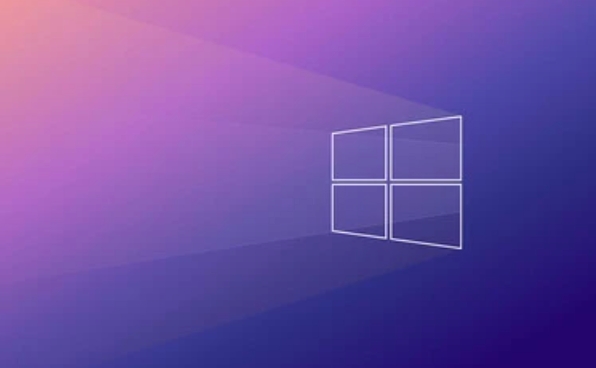
- Buka Tetapan> Sistem> Penyelesaian Masalah.
- Cari pilihan Kemas Kini Windows dan jalankan.
- Ikuti arahan untuk melaksanakan langkah pembaikan langkah demi langkah.
Alat ini memeriksa kebenaran umum, status perkhidmatan, fail sementara dan isu -isu lain dan cuba menyelesaikannya secara automatik.
Tetapkan semula kebenaran komponen kemas kini Windows
Kadang -kadang, keizinan folder sistem atau kunci pendaftaran diubah, yang juga boleh menyebabkan ralat 0x80070005.
Anda boleh cuba menjalankan arahan berikut melalui command prompt (pentadbir):
-
net stop wuauserv -
net stop cryptSvc -
net stop bits -
net stop msiserver
Kemudian masukkan:
-
cacls %windir%\SoftwareDistribution /E /G Everyone:W -
cacls %windir%\System32\catroot2 /E /G Everyone:W
Tujuan arahan ini adalah untuk menulis keizinan kepada semua pengguna supaya proses kemas kini tidak lagi gagal kerana kebenaran yang tidak mencukupi.
Nota: Walaupun "semua orang" terdengar agak luas, dalam kes ini, ia hanya membolehkan sistem untuk melakukan operasi kemas kini yang lancar, dan sistem secara automatik akan memulihkan keizinan asal selepas selesai.
Periksa gangguan perisian keselamatan pihak ketiga
Sesetengah perisian antivirus atau firewall menghalang proses kemas kini Windows daripada mengakses rangkaian atau sumber sistem kritikal.
- Cuba buat sementara waktu tutup perisian antivirus pihak ketiga.
- Matikan tetapan firewall peribadi (jika ia diaktifkan secara bebas).
- Cuba mengemas kini sekali lagi untuk melihat sama ada terdapat sebarang kesilapan.
Jika anda mendapati bahawa masalah telah diselesaikan selepas ditutup, anda boleh mempertimbangkan untuk menggantikan perisian keselamatan dengan keserasian yang lebih baik, atau hubungi pengilang untuk mendapatkan penyelesaian.
Pada dasarnya kaedah biasa ini. Kebanyakan masa, ralat 0x80070005 disebabkan oleh kebenaran atau kawalan akses, dan ia dapat diselesaikan dengan mengikuti langkah -langkah di atas.
Atas ialah kandungan terperinci Cara Memperbaiki Ralat Kemas Kini Windows 0x80070005. Untuk maklumat lanjut, sila ikut artikel berkaitan lain di laman web China PHP!

Alat AI Hot

Undress AI Tool
Gambar buka pakaian secara percuma

Undresser.AI Undress
Apl berkuasa AI untuk mencipta foto bogel yang realistik

AI Clothes Remover
Alat AI dalam talian untuk mengeluarkan pakaian daripada foto.

Clothoff.io
Penyingkiran pakaian AI

Video Face Swap
Tukar muka dalam mana-mana video dengan mudah menggunakan alat tukar muka AI percuma kami!

Artikel Panas

Alat panas

Notepad++7.3.1
Editor kod yang mudah digunakan dan percuma

SublimeText3 versi Cina
Versi Cina, sangat mudah digunakan

Hantar Studio 13.0.1
Persekitaran pembangunan bersepadu PHP yang berkuasa

Dreamweaver CS6
Alat pembangunan web visual

SublimeText3 versi Mac
Perisian penyuntingan kod peringkat Tuhan (SublimeText3)
 Keselamatan Windows kosong atau tidak menunjukkan pilihan
Jul 07, 2025 am 02:40 AM
Keselamatan Windows kosong atau tidak menunjukkan pilihan
Jul 07, 2025 am 02:40 AM
Apabila Pusat Keselamatan Windows kosong atau fungsi hilang, anda boleh mengikuti langkah -langkah berikut untuk memeriksa: 1. Sahkan sama ada versi sistem menyokong fungsi penuh, beberapa fungsi edisi rumah adalah terhad, dan edisi profesional dan ke atas lebih lengkap; 2. Mulakan semula perkhidmatan SecurityHealthService untuk memastikan jenis permulaannya ditetapkan kepada automatik; 3. Periksa dan nyahpasang perisian keselamatan pihak ketiga yang mungkin bertentangan; 4. Jalankan arahan SFC/Scannow dan DISM untuk membaiki fail sistem; 5. Cuba tetapkan semula atau memasang semula aplikasi Pusat Keselamatan Windows, dan hubungi Sokongan Microsoft jika perlu.
 Cara Terbukti untuk Microsoft Teams Ralat 657RX di Windows 11/10
Jul 07, 2025 pm 12:25 PM
Cara Terbukti untuk Microsoft Teams Ralat 657RX di Windows 11/10
Jul 07, 2025 pm 12:25 PM
Menemui sesuatu yang salah 657RX boleh mengecewakan apabila anda log masuk ke pasukan Microsoft atau Outlook. Dalam artikel ini di Minitool, kami akan meneroka bagaimana untuk memperbaiki ralat Outlook/Microsoft Teams 657Rx supaya anda dapat mendapatkan aliran kerja anda kembali di trek.quick
 Cara Memperbaiki Kod Berhenti 'System_Service_Exception' di Windows
Jul 09, 2025 am 02:56 AM
Cara Memperbaiki Kod Berhenti 'System_Service_Exception' di Windows
Jul 09, 2025 am 02:56 AM
Apabila menghadapi ralat skrin biru "System_Service_Exception", anda tidak perlu memasang semula sistem atau menggantikan perkakasan dengan segera. Anda boleh mengikuti langkah -langkah berikut untuk menyemak: 1. Kemas kini atau gulung semula pemandu perkakasan seperti kad grafik, terutamanya pemacu yang dikemas kini baru -baru ini; 2. Nyahpasang perisian antivirus pihak ketiga atau alat sistem, dan gunakan WindowsDefender atau produk jenama terkenal untuk menggantikannya; 3. Jalankan perintah SFC/Scannow dan DISM sebagai pentadbir untuk membaiki fail sistem; 4. Semak Masalah Memori, pulihkan kekerapan lalai dan plag semula dan cabut plag tongkat memori, dan gunakan alat diagnostik memori Windows untuk mengesan. Dalam kebanyakan kes, masalah pemandu dan perisian dapat diselesaikan terlebih dahulu.
 Gateway lalai tidak tersedia Windows
Jul 08, 2025 am 02:21 AM
Gateway lalai tidak tersedia Windows
Jul 08, 2025 am 02:21 AM
Apabila anda menghadapi "lalai defaultgatewayisnotavailable", ini bermakna komputer tidak dapat menyambung ke penghala atau tidak mendapatkan alamat rangkaian dengan betul. 1. Pertama, mulakan semula penghala dan komputer, tunggu penghala bermula sepenuhnya sebelum cuba menyambung; 2. Periksa sama ada alamat IP ditetapkan untuk mendapatkan secara automatik, masukkan atribut rangkaian untuk memastikan bahawa "mendapatkan alamat IP secara automatik" dan "secara automatik mendapatkan alamat pelayan DNS" dipilih; 3. Jalankan IPConfig/Release dan IPConfig/Renew melalui Prompt Command untuk melepaskan dan mengaktifkan semula alamat IP, dan melaksanakan perintah Netsh untuk menetapkan semula komponen rangkaian jika perlu; 4. Semak pemacu kad rangkaian tanpa wayar, kemas kini atau pasang semula pemacu untuk memastikan ia berfungsi dengan normal.
 Windows 11 KB5062660 24H2 keluar dengan ciri, pautan muat turun langsung untuk pemasang luar talian (.msu)
Jul 23, 2025 am 09:43 AM
Windows 11 KB5062660 24H2 keluar dengan ciri, pautan muat turun langsung untuk pemasang luar talian (.msu)
Jul 23, 2025 am 09:43 AM
Windows 11 KB5062660 kini dilancarkan sebagai kemas kini pilihan untuk Windows 11 24h2 dengan beberapa ciri baru, termasuk ingat AI di Eropah. Patch ini boleh didapati melalui kemas kini Windows, tetapi Microsoft juga telah menghantar muat turun langsung l
 Windows tidak dapat bermula kerana fail berikut hilang atau korup
Jul 07, 2025 am 02:39 AM
Windows tidak dapat bermula kerana fail berikut hilang atau korup
Jul 07, 2025 am 02:39 AM
Apabila prompt boot adalah "Windows tidak dapat bermula kerana fileismissing berikut" 1. Anda boleh menjalankan bootrec/fixmb, bootrec/fixboot, bootrec/rebuildbcd melalui media pemasangan Windows; 2. Periksa sambungan cakera keras atau gunakan CrystaldiskInfo untuk mengesan status kesihatan cakera keras; 3. Jika terdapat sistem dwi, ??anda boleh menggunakan perintah bootrec untuk membina semula boot atau menambah item boot secara manual; 4. Gunakan persekitaran PE untuk membunuh virus dan menggabungkan alat DISM dan SFC untuk membaiki fail sistem, dan sistem boleh dipulihkan dalam kebanyakan kes.
 Monitor kedua saya tidak dikesan pada tingkap
Jul 08, 2025 am 02:47 AM
Monitor kedua saya tidak dikesan pada tingkap
Jul 08, 2025 am 02:47 AM
Jika monitor kedua tidak diiktiraf oleh Windows, periksa terlebih dahulu sama ada kabel dan antara muka adalah normal, cuba gantikan kabel HDMI, DP atau VGA, sahkan port output video plug-in, dan uji antara muka yang berbeza untuk menghapuskan masalah keserasian; kemudian sahkan kuasa monitor dan tetapan sumber input, dan sambungkan monitor secara berasingan untuk menguji sama ada ia boleh diiktiraf; Kemudian masukkan tetapan paparan Windows dan klik butang "Pengesanan", atau gunakan Win P untuk menukar mod paparan, dan kemas kini pemacu kad grafik pada masa yang sama; Akhirnya periksa spesifikasi kad grafik untuk mengesahkan sama ada ia menyokong output pelbagai skrin untuk mengelakkan melebihi keupayaan output maksimumnya.
 Bagaimana untuk memperbaiki kunci Windows tidak berfungsi di Windows 10/11?
Jul 09, 2025 am 02:32 AM
Bagaimana untuk memperbaiki kunci Windows tidak berfungsi di Windows 10/11?
Jul 09, 2025 am 02:32 AM
Kebanyakan kunci Windows tidak berfungsi adalah persediaan atau masalah sistem. 1. Periksa sama ada fungsi "Gunakan Windows Key Hotkey" diaktifkan dan matikan perisian atau perkhidmatan yang berkaitan. 2. Jalankan Windows Build-In Keyboard Soalan Pengesanan Soalan. 3. Periksa sama ada terdapat kunci Scancodemap dalam pendaftaran, dan padamkannya untuk memulihkan kunci Win jika ya. 4. Kemas kini atau pasang semula pemacu papan kekunci, cuba nyahpasang peranti dan mulakan semula secara automatik. 5. Masalah perkakasan ujian, ubah papan kekunci luaran atau gunakan laman web ujian untuk menentukan sama ada ia rosak. Kebanyakan kes boleh diselesaikan melalui langkah -langkah di atas.






